|
|
menu Inventaire > Ajouter Commande-I (Contrôle-I sous Windows) |
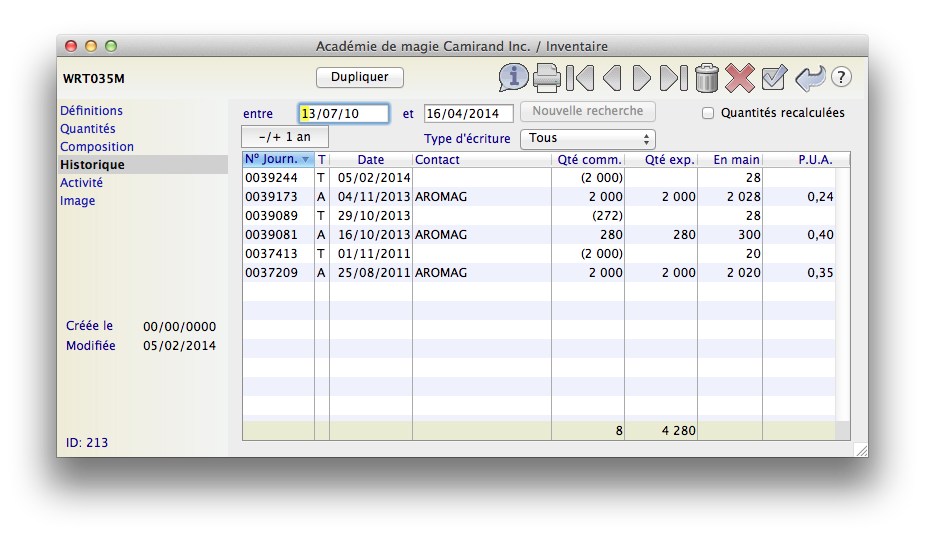
On voit, dans la fenêtre ci-dessus, les mouvements d'inventaire pour l'item choisi, entre les deux dates choisies. Vous pouvez changer le contenu de l'historique en choisissant d'autres dates et en cliquant sur le bouton Nouvelle recherche. Vous pouvez également choisir d'afficher sélectivement un type de transaction (seuls les achats, ventes, ajustements d'inventaire et transferts d'inventaire sont montrés dans ce tableau) ou tous les types, ce qui est le choix par défaut. Comme pour les autres tableaux de ce type, vous pouvez trier le tableau en cliquant sur l'entête désiré. Cliquer sur le même en-tête trie dans le sens inverse. Double cliquer sur une ligne (ou sélectionner une ligne et cliquer sur le bouton des yeux) vous amène dans la transaction originelle que vous pouvez observer (mais non modifier) et réimprimer.
La colonne En main vous permet de suivre les mouvements de ce produit en termes de quantités en main.
| Méthodologie de calcul des quantités
La quantité qui est mentionnée dans chaque ligne est la quantité après que la transaction soit réalisée. Cette quantité a ses limites. Supposons l'exemple suivant: vous êtes au 3 décembre, et vous décidez de créer des transactions au 3 janvier de l'année suivante, puis créez des transactions de nouveau dans le mois de décembre. Si vous changez les dates du rapport de façon à exclure les transactions du mois de janvier, les quantités en main ne changeront pas pour autant, parce que TRT affiche les quantités résiduelles au moment où la transaction a été accomplie. Comme votre dernière transaction était au mois de décembre et non au mois de janvier, TRT affichera le solde (quantité en main) de cette transaction au mois de décembre. Vous pouvez forcer TRT à tenir réellement compte des dates en cliquant sur la boîte Quantités recalculées. L'affichage prend cependant plus de temps à se rafraîchir. |
Ce rapport ne concerne que l'article examiné. Vous pouvez utiliser le menu Inventaire>Historique pour consulter l'historique de plusieurs produits à la fois.